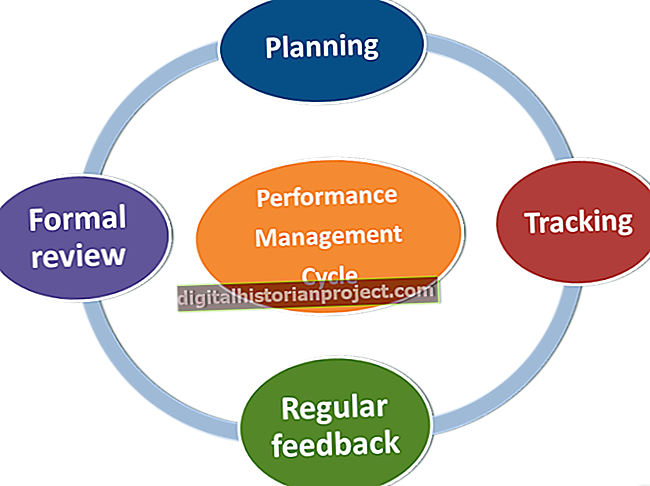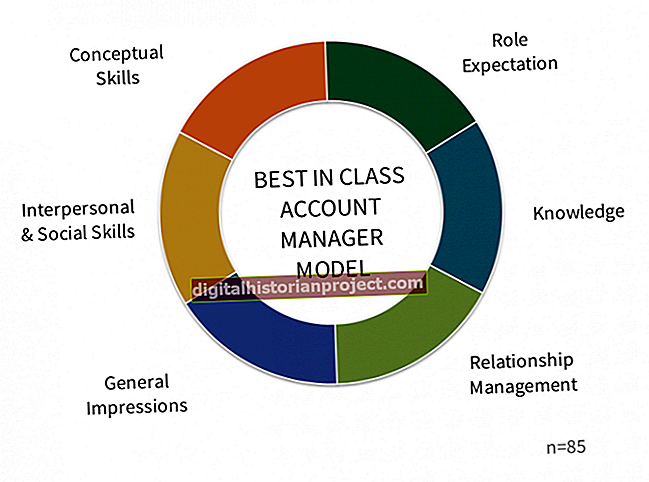L’escriptori de l’ordinador sol ser el lloc més fàcil i còmode per emmagatzemar fitxers, especialment aquells que utilitzeu sovint. Però l'escriptori poques vegades és la carpeta de treball predeterminada d'Excel. En canvi, Excel normalment es desa en un directori amb l'etiqueta "Els meus documents" o en una carpeta d'aquest directori. Afortunadament, canviar la ubicació d’emmagatzematge d’un fitxer és molt ràpid a Excel.
1
Creeu o obriu el fitxer. Si es tracta d’un fitxer nou que acabeu de crear i el deseu per primera vegada, aneu al pas 2. Si torneu a desar un document Excel existent, aneu a la seva ubicació a l’ordinador i obriu-lo.
2
Inicieu la finestra de desar fitxer. Amb el fitxer Excel obert, feu clic a "Fitxer" al menú de l'extrem superior esquerre d'Excel. A continuació, feu clic a "Desa com a". Si feu servir un ordinador Windows, també podeu iniciar la finestra Desa el fitxer prement la tecla "Control" i després la tecla "S" del teclat. Si feu servir un Mac, premeu la tecla "Ordre" i després la tecla "S".
3
Escriviu el nom del fitxer al quadre situat al costat de les paraules "Desa com a" a la part superior de la finestra Desa el fitxer.
4
Aneu a la carpeta Escriptori de la finestra Desa el fitxer. A sota del quadre on heu introduït el nom del fitxer, veureu una sèrie de carpetes, cadascuna de les quals representa una ubicació a l’ordinador. Feu clic a través de les carpetes fins que localitzeu l'etiqueta "Escriptori". En un Mac, el veureu a la part esquerra de la finestra Desa el fitxer, a la capçalera "Llocs". En un PC, la seva ubicació varia en funció de la vostra versió de Windows. Si la carpeta de treball predeterminada actual és Els meus documents, feu clic al botó "Puja un nivell" fins que arribeu a l'escriptori.
5
Feu clic al botó "Desa" a l'extrem inferior dret de la finestra Desa el fitxer.